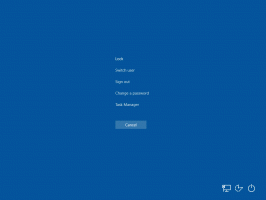Hangi Windows 10 sürümünün, derlemesinin ve sürümünün iso dosyasını içerdiğini görün
Bir iso dosyasının hangi Windows 10 sürümünün, derlemesinin ve sürümünün içerdiğini nasıl görebilirim?
Adı size içinde hangi yapı numarası, sürüm ve desteklenen platformun bulunduğu hakkında hiçbir fikriniz olmayan bir ISO dosyanız varsa, işte size kısa bir ipucu. Bu makaledeki bilgileri kullanarak, seçilen dosyada hangi Windows sürümünün bulunduğunu tespit edebileceksiniz.
Reklamcılık
Bazı iso görüntüleri zaten sürüm, yapı ve bitlik dosya adındaki etiket. Bu, adresinden indirilen resmi iso dosyaları için iyi çalışır. Microsoft web sitesi. Ancak, Windows10.iso veya hatta windows_setup.iso gibi genel bir dosya adına sahip bir iso resminiz olabilir. Bu durumda, DISM aracını kullanmanız gerekir.
Bu gönderi, DISM uygulamasını kullanarak bir iso dosyasının hangi Windows 10 sürümünün, derlemesinin ve sürümünün içerdiğini nasıl göreceğinizi gösterecektir.
Hangi Windows 10 sürümünün, derlemesinin ve sürümünün iso dosyasını içerdiğini görün
Hangi Windows 10 sürümünün, derlemesinin ve sürümünün iso dosyasını içerdiğini görmek için aşağıdakileri yapın.
- Dosya Gezgini'ne bağlamak için iso dosyasına çift tıklayın.

- "Kaynaklar" klasörünü açın ve hangi uzantının "Yükle" adlı en büyük dosyaya sahip olduğunu görün. Olabilir install.wim veya kurulum.esd.

- Şimdi adres çubuğuna bakın ve açılan ISO dosyasına hangi sürücü harfinin Dosya Gezgini'nin atandığını görün. Benim durumumda F:

- bir açın yükseltilmiş komut istemi.
- install.wim dosyanız varsa, aşağıdaki komutu yazın:
dism /Get-WimInfo /WimFile: F:\sources\install.wim /index: 1. F:'yi WimFile: bölümünden sonra uygun harfle değiştirin.
- install.esd dosyanız varsa, aşağıdakini yazın:
dism /Get-WimInfo /WimFile: F:\sources\install.esd /index: 1 - DISM aracı, sürüm, bitlik (mimari) vb. dahil olmak üzere ISO dosyasında bulunan işletim sistemi hakkında ayrıntılı bilgileri yazdıracaktır.
Bitirdiniz. İşte Windows 10 sürüm 1909'un resmi iso görüntüsü için örnek çıktı.
Resmin ayrıntıları: D:\sources\install.wim Dizin: 1. İsim: Windows 10 Home. Açıklama: Windows 10 Ev. Boyut: 14.513.453,277 bayt. WIM Önyüklenebilir: Hayır. Mimari: x64 hal:Sürüm: 10.0.18362Hizmet Paketi Yapısı: 418 Hizmet Paketi Seviyesi: 0. Sürüm: Çekirdek. Kurulum: İstemci. Ürün Türü: WinNT. Ürün Paketi: Terminal Sunucusu. Sistem Kökü: WINDOWS. Dizinler: 21327. Dosyalar: 92708. Oluşturuldu: 10/6/2019 Pazar - 19:07:10. Değiştirildi: Pazar, 10/6/2019 - 19:47:39. Diller: tr-US (Varsayılan) İşlem başarıyla tamamlandı.
Yukarıdaki metinde, ISO dosyasının 64-bit Windows 10 içerdiğini görebilirsiniz. 10.0.18362.418 yapı numarası. Uygun satırlar vurgulanır.
Not. Windows 10'un bazı ISO dosyaları, 32 bit ve 64 bit kurulum dosyalarını birleştirebilir. Buna Multi-arch ISO görüntüsü denir. Böyle bir ISO imajınız varsa, aşağıdaki konumun altında "sources" klasörünü bulacaksınız:
x86\kaynaklar. x64\kaynaklar
Böyle bir çok mimarili ISO dosyası için DISM komutlarını ayarlamanız gerekir. install.esd kullanımı için:
dism /Get-WimInfo /WimFile: F:\x86\sources\install.esd /index: 1-
dism /Get-WimInfo/WimFile: F:\x64\sources\install.esd /index: 1
install.wim dosyası için komutlar aşağıdaki gibidir.
dism /Get-WimInfo /WimFile: F:\x86\sources\install.wim /index: 1dism /Get-WimInfo /WimFile: F:\x64\sources\install.wim /index: 1
Windows 7'de Install.esd içeren bir ISO görüntüsü
Windows 7 çalıştırıyorsanız ve install.esd dosyasını içeren ISO dosyasının Windows sürümünü kontrol etmek istiyorsanız, bu çalışmayacaktır. Windows 7'deki DISM uygulaması ESD dosyalarını desteklemez. Size aşağıdaki hata mesajını gösterecektir.
Yanlış formatta bir program yüklenmeye çalışıldı.
DISM günlük dosyası C:\Windows\Logs\DISM\dism.log konumunda bulunabilir.
Bu soruna geçici bir çözüm bulmak için, boot.wim dosya yerine kurulum.esd. Bu size doğru sonucu verecektir.
Windows 7'de install.esd ile ISO üzerinde Windows sürümünü bulmak için aşağıdakileri yapın.
- Yönetici olarak bir komut istemi açın.
- Aşağıdaki komutu yürütün:
dism /Get-WimInfo /WimFile: F:\sources\boot.wim /index: 1. Gerekirse sürücü harfini düzeltin.
- Bu size ISO görüntüsünde bulunan işletim sistemi için mevcut maksimum bilgiyi gösterecektir.
Bu kadar.